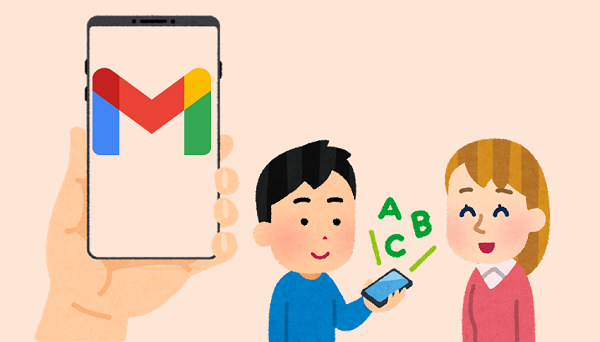
スマホでGmailを使っている人も多いと思いますが、
外国語のメールを受け取ることもあると思います。
そのようなとき、Gmailには翻訳機能があり簡単に翻訳して
読むことができます。
![]()
![]()
![]()
詳しい動画解説
↓↓↓
スマホでGmailを翻訳して読む
1、
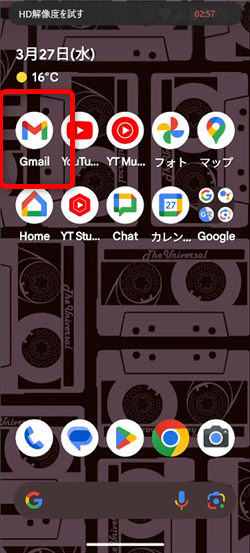
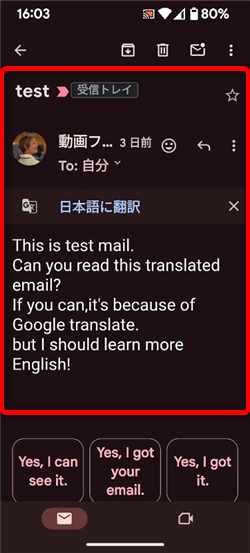
Gmailを起動して例えば英語のメールが届いていた場合
2、
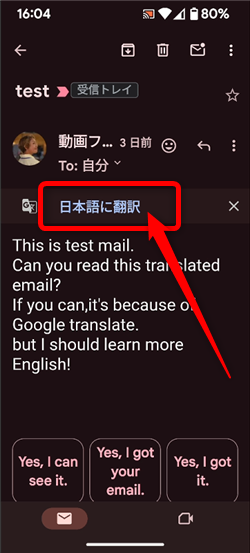
メール本文の上部にこのような「日本語に翻訳」と表示されていたら
こちらをタップ
3、
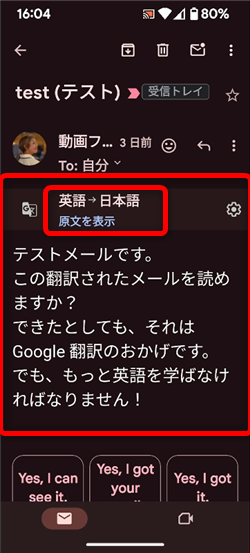
すると、日本語に翻訳された内容が表示されます。
4、
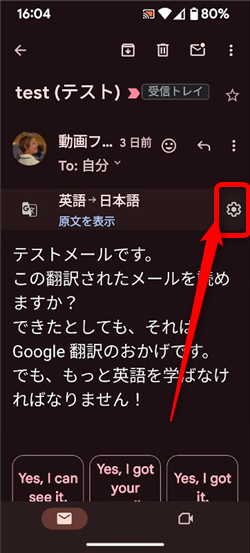
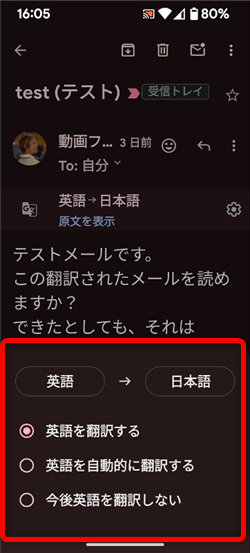
メール本文上部の「英語→日本語」の横にある歯車マークをタップすると
翻訳設定ができます。
「英語を翻訳する」今回のように1タップで翻訳します。
「英語を自動的に翻訳する」英語のメールはすべて自動で日本語に翻訳します
「今後英語を翻訳しない」英語のメールを翻訳しません。
5、
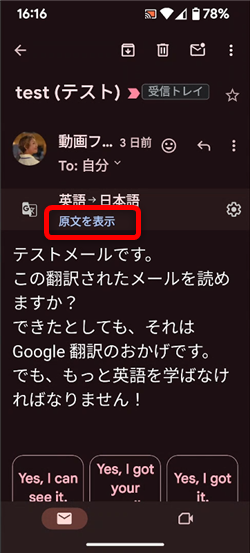
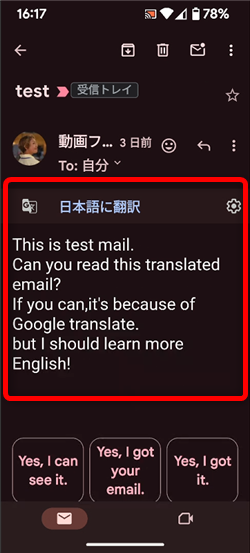
メール本文の上部の「原文を表示」をタップすると、元の言語の文章に戻ります。
6、
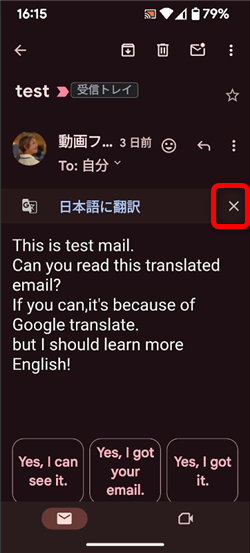
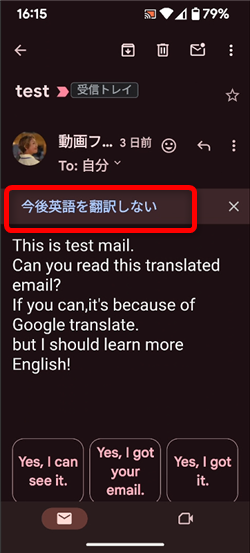
「日本語に翻訳」の横の「☓」をタップすると
「今後英語を翻訳しない」と出てきて、こちらをタップすると
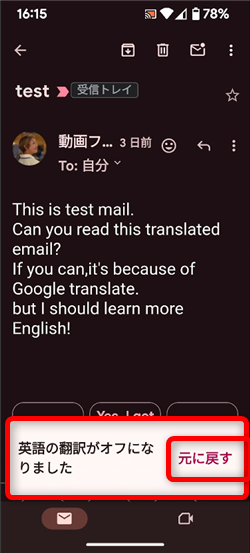
このような表示になり「日本語に翻訳する」が表示されなくなります。
※すぐに「元に戻す」をタップすると元に戻ります。
7、
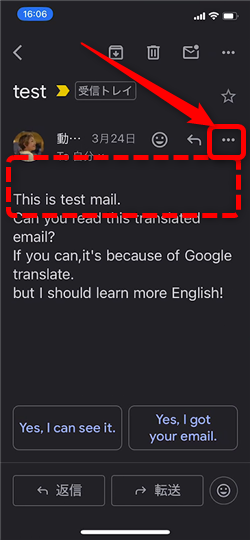
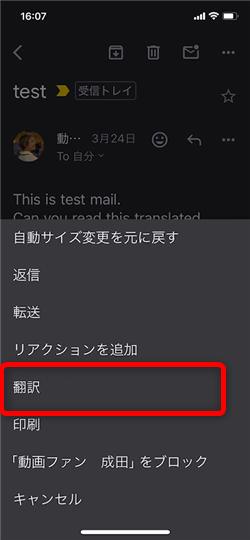
外国語のメールを開いたとき「日本語に翻訳する」が表示されていなかったり
「今後英語を翻訳しない」を選択すると、「日本語に翻訳する」が表示されません。
その場合でも、画面右上の「…」をタップして
開いたメニューから「翻訳」を選択してタップすると
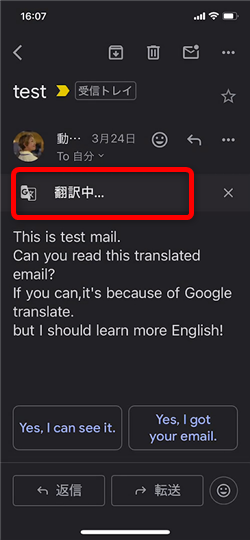

メールの翻訳ができます。
8、
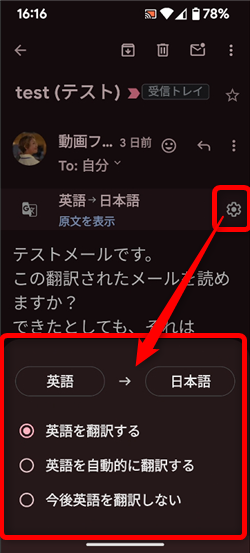
また歯車マークから「英語を翻訳する」や「英語を自動的に翻訳する」を
タップすれば、これまで通り翻訳ができるようになります。
乗り換えがお得!









